【Windows 7】 セーフモードの起動方法&セーフモードの解除方法3つ 【Windows Vista】
Windows Vista や Windows 7 を搭載してる Windowsパソコン を セーフモード(Safe Mode) で起動する方法を画像付きで紹介するよ〜。 (^0^)/<Windows 8 や Windows 10 は最下部にてオマケの参考情報で…
セーフモード(Safe Mode) は Windows を必要最適限度のプログラムだけで起動させるモードで、パソコンを利用する時に自動的に動き出す一般的な常駐ソフト(セキュリティソフト、デスクトップガジェットなど)は立ち上がりません。
- ○ セーフモード
- × セーフティモード、セーブモード、セーフモーデ、セルフモード、セフモード ← たまに間違って覚えてる人いる(笑
セーフモード の 詳細ブートオプション
起動方法の説明の前に、セーフモードには3タイプあるので違いを簡単に紹介します。
| 詳細ブート オプション |
| 詳細オプションの選択: Windows 7 (方向キーを使って項目を選択してください。) |
コンピューターの修復 セーフ モード セーフ モードとネットワーク セーフ モードとコマンド プロンプト ブート ログを有効にする ってマジっすか!? 低解像度ビデオ (640x480) を有効にする とどーなる? 前回正常起動時の構成 (詳細) ディレクトリ サービス復元モード デバック モード システム障害時の自動的な再起動を無効にする かいな? ドライバー署名の強制を無効にする でおじゃる! Windows を通常起動する とは何事じゃぁ! |
| 説明: 〜〜〜〜〜 |
| Enter=選択 Esc=キャンセル |
[セーフ モード] はインターネットに接続できないけど、[セーフ モードとネットワーク] はブラウザの使用やファイルのダウンロード、ウイルス駆除ツールの定義データの更新、Windows Update が実施できます。
| Windowsパソコンのセーフモード | ||
|---|---|---|
| セーフ モード | 通常のセーフモード (システム構成: [最小(M)]) |
− |
| セーフ モードとネットワーク | 通常のセーフモード (システム構成: [ネットワーク(W)]) |
|
| セーフ モードとコマンド プロンプト | コマンドプロンプト が起動する上級者向け (システム構成: [代替シェル(L)]) |
− |
セーフモードで起動する方法&解除する方法
セーフモードへ移行する方法を3つ紹介します。パソコンメーカーごとの違いはありません。
| [1] キーボードのF8キーからセーフモードを起動する 《推奨》 |
|---|
| Windows 8/10 環境はF8キーが機能しないので最下部参照 |
| 【1】 Windowsパソコン すでにWindowsパソコンが起動してる状態なら、いったん再起動させた直後に行います 【2】 詳細オプションが表示されたら、キーボードの矢印キーを使って [セーフモード] または [セーフモードとネットワーク] を選んで、エンターキー を押します |
| ★ セーフモード解除方法 そのまま普通にパソコンを再起動します。 |
| [2] システム構成の設定を変更してセーフモードを起動する |
|---|
【1】 Windowsのスタートメニューを開き、下部分にある「プログラムとファイルの検索」ボックスに半角で「msconfig」と入力して、キーボードの エンターキー を押します【2】 システム構成のウィンドウが開くので、[ブート]タブ → 下部分の「ブート オプション」項目にある [セーフ ブート(F)] にチェックマークを入れます  【3】 [OK]ボタンを押すと、情報ダイアログが表示されるのでそのまま再起動させます  |
| ★ セーフモード解除方法 2番のところのチェックマークを逆に外す作業をしてパソコンを再起動します。 この外す作業ができないことが原因で、セーフモードが繰り返しループしてしまう場合は、最初の詳細オプションで [セーフ モードとコマンド プロンプト] の方に入り、下の コマンドプロンプト から解除できるかもしれません。 |
| [3] コマンドプロンプトでセーフモードを起動する |
|---|
| 上のシステム構成の設定をウィンドウからではなく コマンドプロンプト だけで制御する入力パラメータです。 bcdedit = Boot Configuration Data Editor
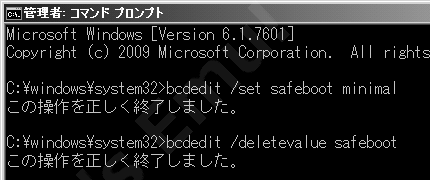 スタートメニュー → すべてのプログラム → アクセサリ → コマンド プロンプト の項目で右クリックしてメニューから [管理者として実行(A)...] をクリック
|
【参考】 セーフモードの起動方法 《Windows 8/10》
参考情報として、パソコンメーカーのサポートページに用意されてる画像付き解説です。要は [電源] → Shiftキーを押しながら [再起動] するのがポイントです。
- Windows 10を、セーフモードで起動する方法について教えてください。 (NEC)
https://121ware.com/qasearch/1007/app/servlet/relatedqa?QID=017878 - [Windows 10] セーフモードで起動する方法を教えてください。 (富士通)
https://www.fmworld.net/cs/azbyclub/qanavi/jsp/qacontents.jsp?PID=6510-8349
- Windows 8.1を、セーフモードで起動する方法について教えてください。 (NEC)
https://121ware.com/qasearch/1007/app/servlet/relatedqa?QID=015917 - [Windows 8.1/8] セーフモードで起動する方法を教えてください。 (富士通)
https://www.fmworld.net/cs/azbyclub/qanavi/jsp/qacontents.jsp?PID=5209-8061